
No mundo acelerado em que vivemos, o tempo é um bem valioso. Esteja você tentando aproveitar ao máximo seu trajeto matinal, obter algum aprendizado extra durante um treino ou simplesmente querer aproveitar seu podcast favorito em um ritmo mais rápido, a capacidade de alterar a velocidade de reprodução pode revolucionar sua experiência auditiva.
Com uma das plataformas de streaming mais populares, agora você pode alterar Spotify velocidade de reprodução em que você ouve música e podcasts.
Neste artigo, vamos guiá-lo pelas etapas simples para ajustar a velocidade de reprodução em Spotify, permitindo que você adapte sua experiência de audição às suas preferências e economize um tempo valioso. Vamos mergulhar e explorar como alterar Spotify velocidade de reprodução e aproveite ao máximo seu conteúdo de áudio.

Guia de conteúdo Parte 1. Principais razões para mudar Spotify Velocidade de reprodução para faixasParte 2: etapas rápidas para mudar Spotify Velocidade de reprodução em diferentes dispositivosParte 3: Solução alternativa para problemas de velocidade de reprodução: DumpMedia Spotify Music ConverterParte 4: Resumo
Alterar a velocidade de reprodução das faixas no Spotify pode oferecer inúmeros benefícios e aprimorar sua experiência auditiva geral. Aqui estão alguns dos principais motivos pelos quais você pode considerar ajustar a velocidade de reprodução:
Aprendizagem Eficiente:
Ao ouvir conteúdo educacional, como Audiobooks, podcasts ou aulas de idiomas, alterar a velocidade de reprodução pode ajudá-lo a consumir o material com mais eficiência. Acelerar a reprodução permite cobrir mais conteúdo em menos tempo, tornando-o ideal para aquisição de conhecimento e estudo.
Foco Aprimorado:
Diminuir a velocidade de reprodução pode ajudar em uma melhor compreensão e foco. Ele permite que você digira informações complexas ou rápidas em um ritmo confortável, garantindo que você não perca detalhes importantes.
Aprendizagem de idiomas:
Ajustar a velocidade de reprodução pode ser particularmente benéfico para alunos de idiomas. Ao desacelerar as faixas, você pode captar nuances sutis na pronúncia e no vocabulário, auxiliando na aquisição e compreensão do idioma.
Prática musical:
Os músicos geralmente se beneficiam da alteração da velocidade de reprodução para praticar a reprodução de suas músicas favoritas. Desacelerar o andamento pode ajudá-lo a compreender melodias complexas, progressões de acordes ou solos, permitindo sessões práticas mais eficazes.
Necessidades de Acessibilidade:
Para indivíduos com deficiência auditiva ou dificuldades de processamento, alterar a velocidade de reprodução pode tornar o conteúdo de áudio mais acessível. Desacelerar as faixas pode melhorar a compreensão e permitir uma experiência auditiva mais agradável.
Gestão do Tempo:
No mundo acelerado de hoje, o tempo é precioso. Acelerar a velocidade de reprodução permite que você consuma mais conteúdo de áudio em um período de tempo menor, ajudando você a aproveitar ao máximo sua agenda lotada.
Preferências pessoais:
Em última análise, todos têm preferências auditivas únicas. Ajustar a velocidade de reprodução permite ajustar o andamento ao seu gosto, criando uma experiência personalizada e agradável com suas faixas favoritas.
Alterar a velocidade de reprodução on Spotify é muito fácil, independentemente do dispositivo ou plataforma que você está usando. Abaixo, fornecemos instruções rápidas passo a passo para ajustar a velocidade de reprodução em dispositivos e plataformas populares.
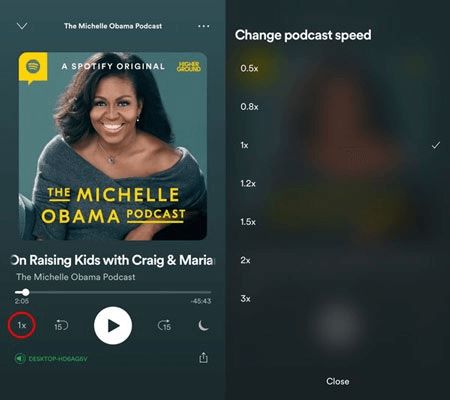
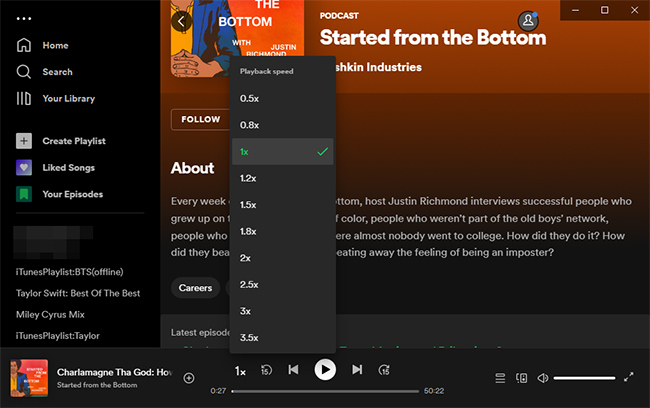
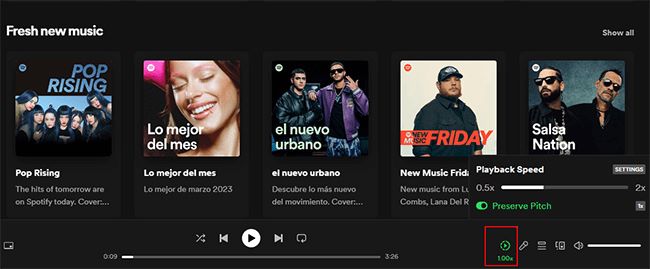
Agora que você sabe como alterar a velocidade de reprodução em vários dispositivos e plataformas, pode curtir seu conteúdo de áudio favorito em um andamento adequado às suas preferências. Abrace a flexibilidade de Spotify e aprimore sua jornada auditiva.
Embora Spotify oferece a conveniência de ajustar a velocidade de reprodução em seu aplicativo e plataformas, alguns usuários ainda podem buscar funcionalidades e flexibilidade adicionais. Se você está procurando uma solução abrangente para superar as limitações de velocidade de reprodução, DumpMedia Spotify Music Converter está aqui para ajudar.
Download grátis Download grátis
DumpMedia Spotify Music Converter é uma ferramenta poderosa que permite desbloquear todo o potencial do seu Spotify conteúdo de áudio. Com este conversor, você pode não apenas alterar a velocidade de reprodução, mas também desfrutar de uma ampla gama de outros recursos e benefícios. Aqui está o que DumpMedia Spotify Music Converter tem a oferecer:
Como usar DumpMedia Spotify Music Converter:

4. Selecione o formato de saída e as configurações dos arquivos convertidos.
5. Especifique a pasta de saída onde deseja que os arquivos convertidos sejam salvos.
6. Clique em "Converter" para iniciar o processo de conversão.
7. Após a conclusão da conversão, os arquivos convertidos serão salvos na pasta especificada.
8. Agora você pode transferir os arquivos convertidos para seus dispositivos preferidos ou players de música para ouvir offline.

Aproveitando o poder de DumpMedia Spotify Music Converter, você pode transcender as limitações da velocidade de reprodução e desfrutar de uma experiência auditiva verdadeiramente personalizável. Explore a vasta gama de recursos que esta ferramenta oferece e eleve seu Spotify viagem a novas alturas.
Neste artigo, exploramos a arte de mudança Spotify velocidade de reprodução para melhorar a sua experiência de audição. Começamos apresentando o conceito de personalização do andamento e destacamos o valor de economizar tempo e personalizar seu conteúdo de áudio.
Em seguida, fornecemos instruções rápidas passo a passo sobre como alterar a velocidade de reprodução em vários dispositivos e plataformas. Quer você esteja usando iOS, Android, Mac, Windows, ou Spotify Web Player, você pode ajustar facilmente a velocidade para corresponder às suas preferências e otimizar suas sessões de audição.
Além disso, introduzimos uma solução alternativa, DumpMedia Spotify Music Converter, para aqueles que buscam recursos avançados além do que Spotify ofertas. Com DumpMedia Spotify Music Converter, você pode não apenas alterar a velocidade de reprodução, mas também desfrutar de benefícios como audição offline, conversão em lote, qualidade sem perdas e preservação de tags ID3.
